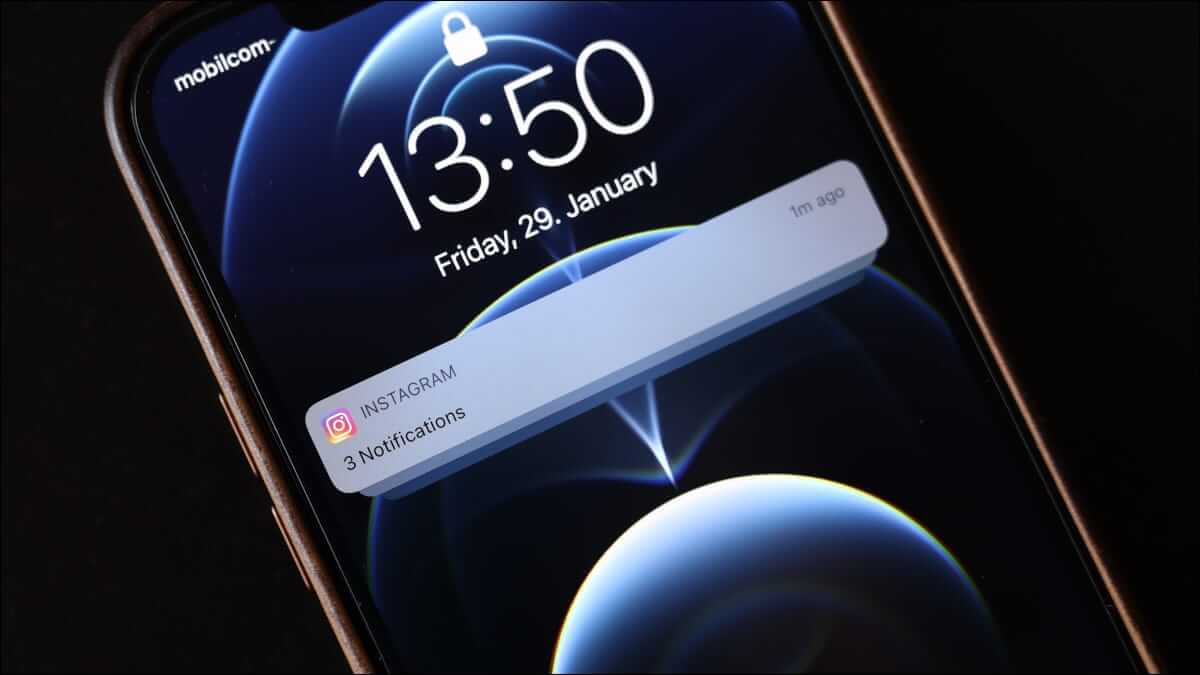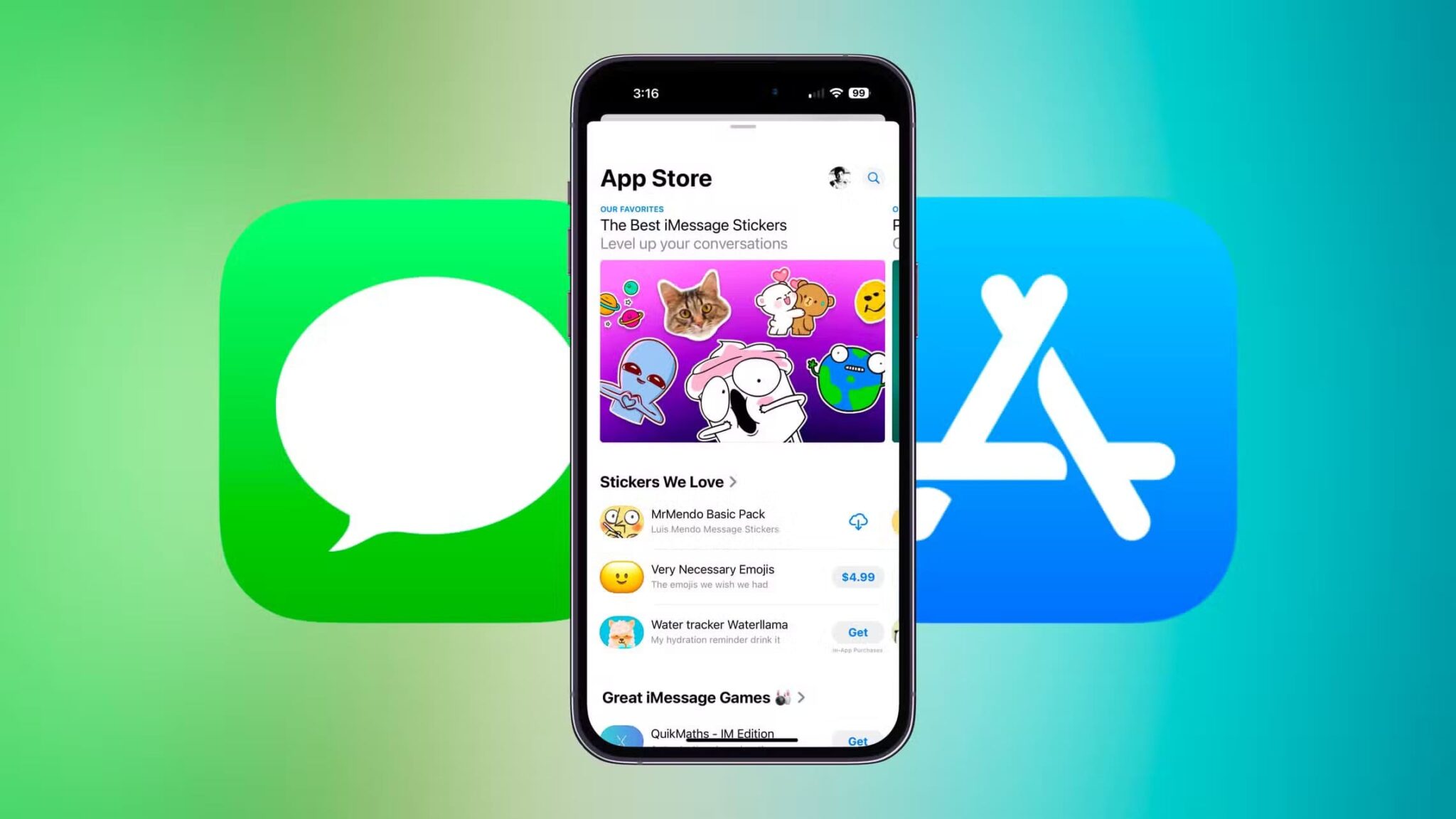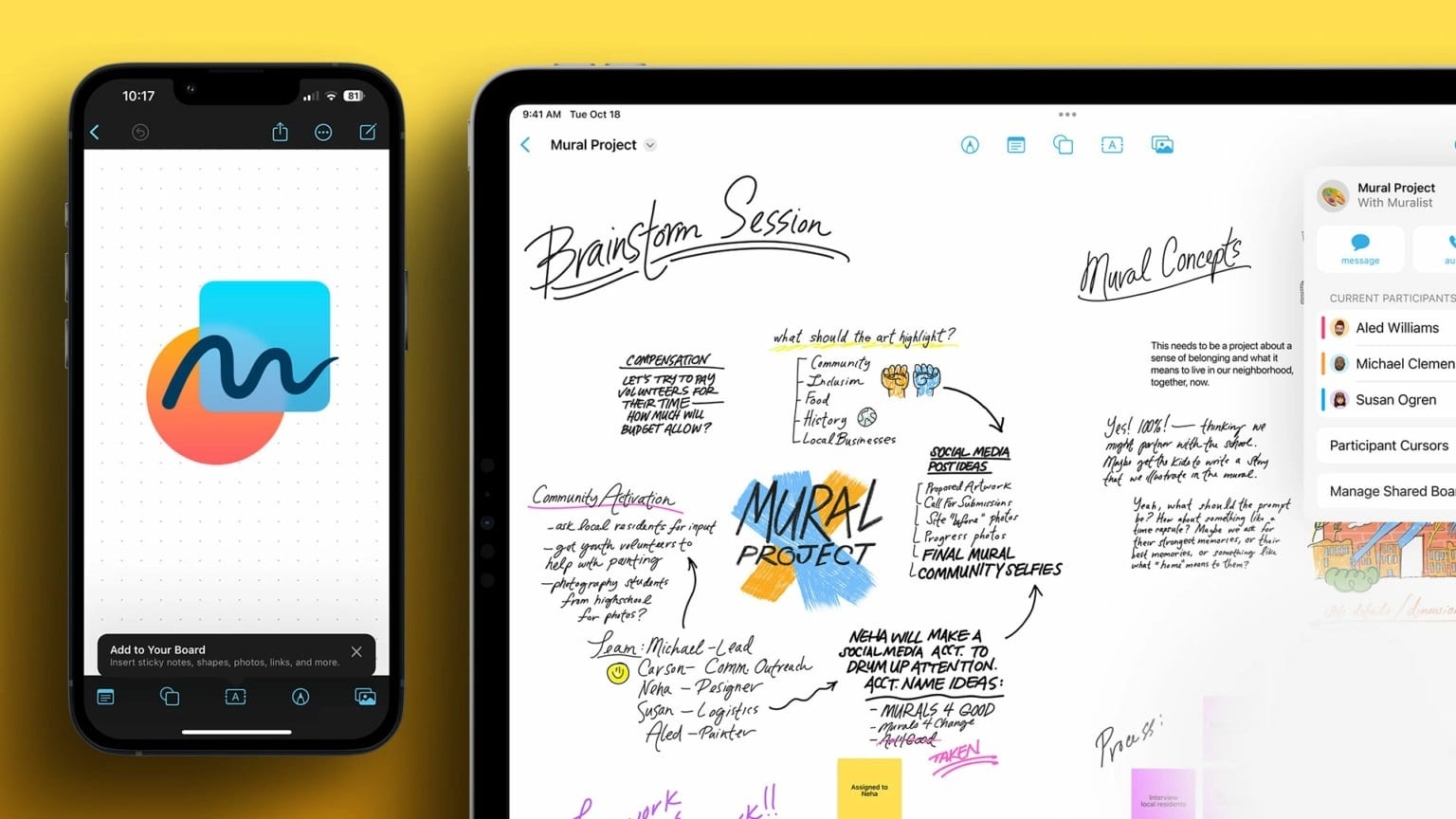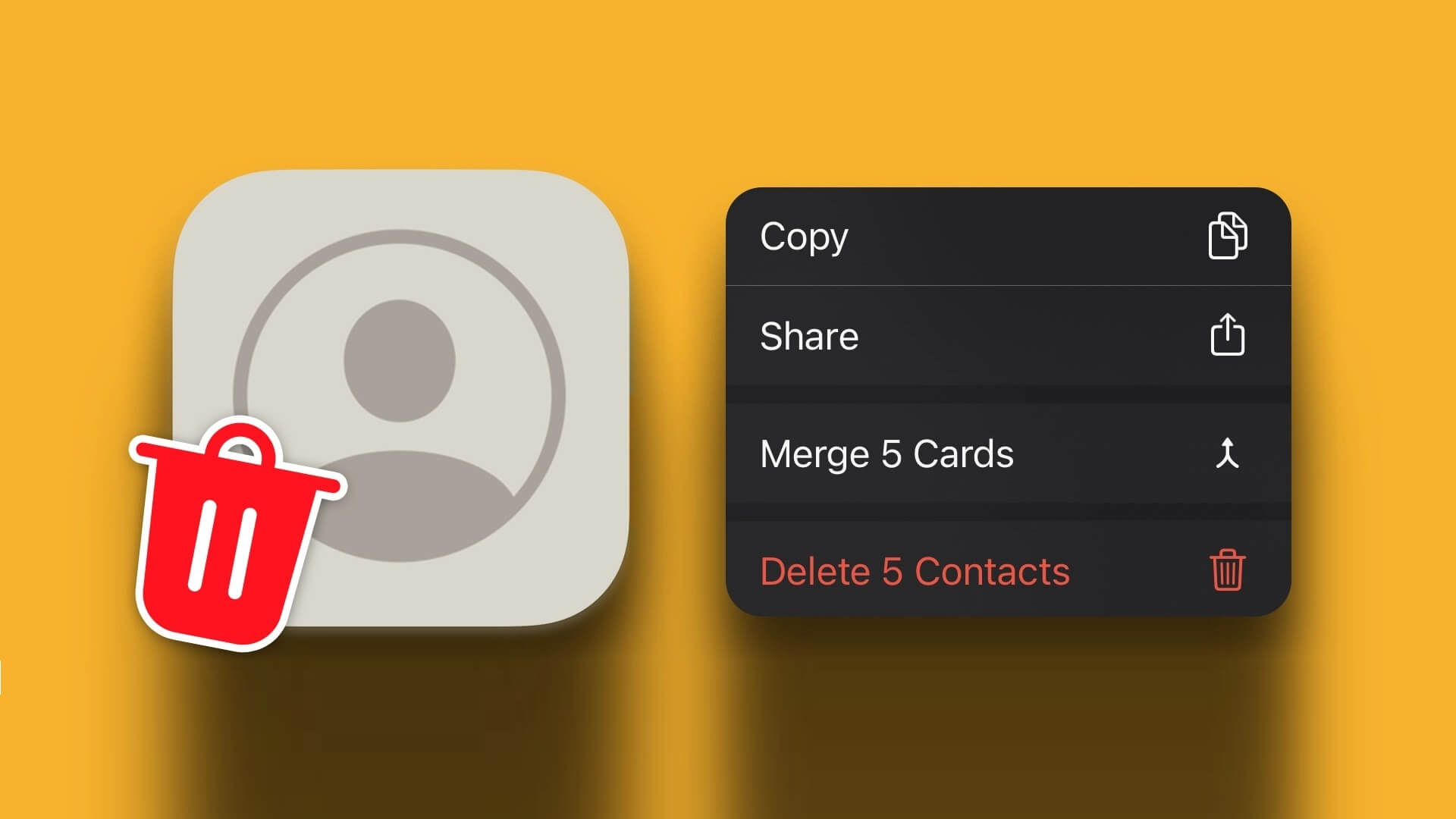بعد Оновлення IOS 15 Користувачі iPhone помітять новий розділ під назвою Shared with You у стандартних програмах iPhone. Розділ підтримується програмами перших розробників, як-от Safari, Apple Music, Apple TV, Photos і Apple Podcasts. Отже, що таке Shared With You на iPhone? Чи корисно це? Давайте обговоримо це.
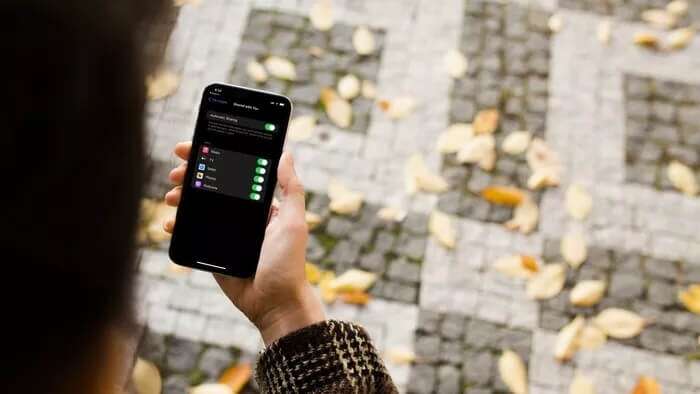
Те, що ділиться з вами на iPhone
Як випливає з назви, Shared with You – це розділ у програмах Apple, який відображає медіа-вміст, яким інші користувачі поділилися з вами через iMessage. Збирає всі спільні мультимедійні файли з розмов iMessage і відображає їх в одному розділі в підтримуваних програмах.
Це означає, що вам більше не потрібно прокручувати сотні повідомлень iMessages, щоб знайти ідеальну музичну рекомендацію від друзів або родини. Просто відкрийте програму Apple Music і перейдіть до розділу Shared with You, щоб переглянути список. Усі спільні посилання на Apple Music буде вилучено з усіх розмов iMessage.
Подібним чином ви можете перевірити веб-посилання, надіслані з браузера Safari, рекомендації Apple TV з програми Apple TV і посилання на Podcast, надіслані з програми Apple Podcast на iPhone. Давайте подивимося на них у дії. будемо?
Поділилися з вами в Safari
Safari на iPhone можна повністю налаштувати. Вам потрібно ввімкнути опцію Shared with You у вашому браузері.
Якщо ви хочете перевірити всі спільні веб-посилання з Safari, ви можете зробити це легко. Ось як.
Розділ 1: Відкрийте Safari на iPhone.
Розділ 2: На домашній сторінці Safari прокрутіть униз до меню «Редагувати».
Крок 3: У наступному меню ввімкніть параметр «Спільно з вами».
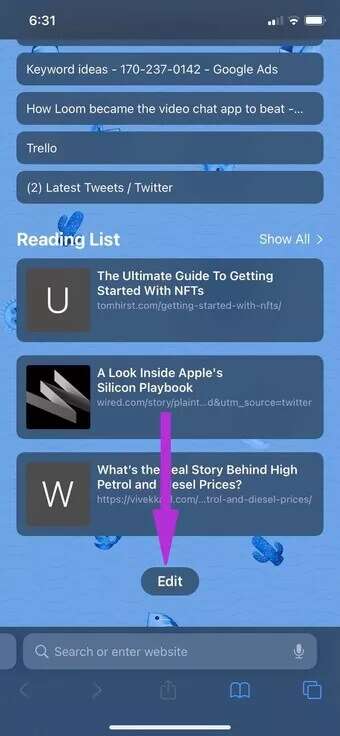
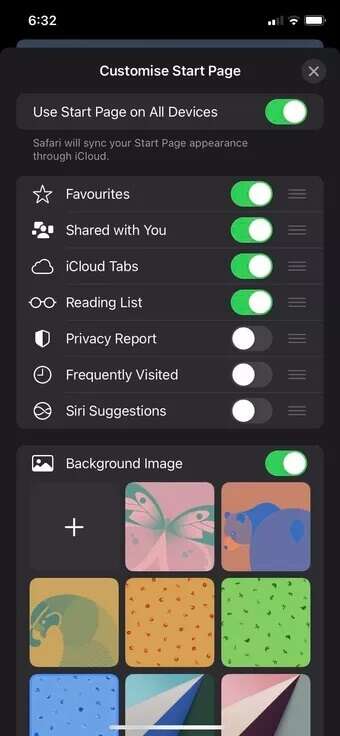
Розділ 4: Поверніться на головний екран, і ви зможете переглянути всі спільні посилання з розмов iMessage.
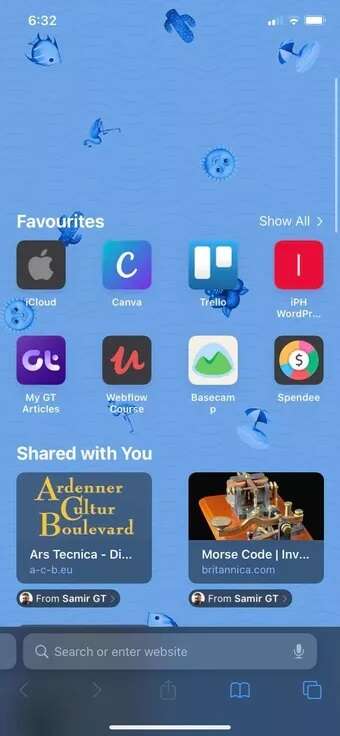
Ви побачите спільне посилання, а також ім’я контакту з зображенням профілю. У будь-який момент ви можете перейти до того самого меню «Спільно з вами» та перевірити посилання.
Поділилися з вами в програмі Фотографії
Функція Shared with You дуже корисна до програми «Фотографії» на iPhone. Якщо ви отримуєте багато фотографій або мультимедійних файлів через розмови iMessage, ви можете перевірити їх з одного джерела в програмі «Фотографії».
Розділ 1: Відкрийте програму «Фотографії» на своєму iPhone.
Розділ 2: За замовчуванням відкриється меню «Бібліотека».
Крок 3: Перейдіть до меню «Для вас» і прокрутіть вниз.
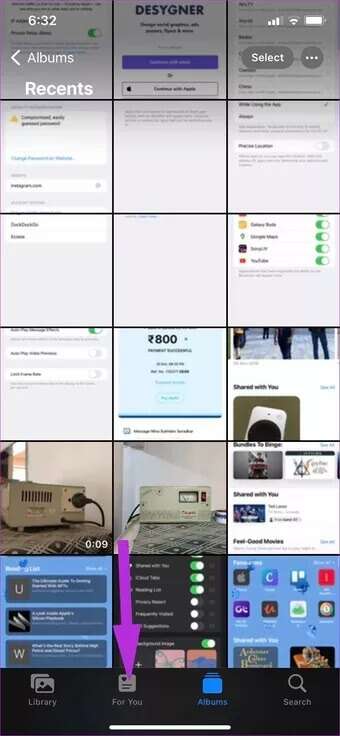
Розділ 4: Ви знайдете розділ «Спільно з вами» та перевірите всі медіафайли, якими поділилися ваші контакти iMessage.
Поділилися з вами на APPLE MUSIC
Якщо ви звикли ділитися або отримувати файли Apple Music через потоки iMessage, ви можете знайти їх у меню Shared with You у програмі Apple Music.
Відкрийте програму Apple Music на iPhone, і ви знайдете спільні посилання Apple Music безпосередньо в меню Listen Now.
Поділилися з вами на Apple TV
Це ще одна програма, яка використовує переваги функції Shared with You. Іноді перевірка посилань на Apple TV із розмов iMessage стає безладною та займає багато часу. Крім того, ви можете переглянути їх через додаток.
Розділ 1: Відкрийте Apple TV на своєму iPhone.
Розділ 2: Прокрутіть униз у списку Дивитися зараз.
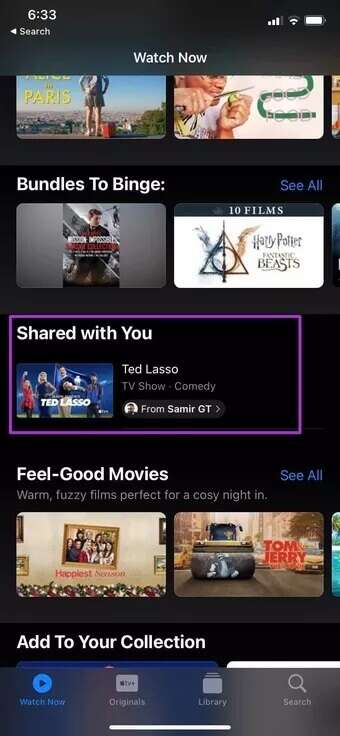
Крок 3: Ви знайдете розділ «Поділилися з вами» та перегляньте телешоу, рекомендовані іншими.
Вимкнути спільний доступ
Якщо ви не є прихильником функції Shared with You (на це є багато причин), ви можете легко вимкнути Shared with You на iPhone або окремих програмах. Це те, що вам потрібно зробити.
Розділ 1: Відкрийте додаток Налаштування на iPhone.
Розділ 2: Перейдіть до списку повідомлень.
Крок 3: Відкрийте розділ Shared with You.
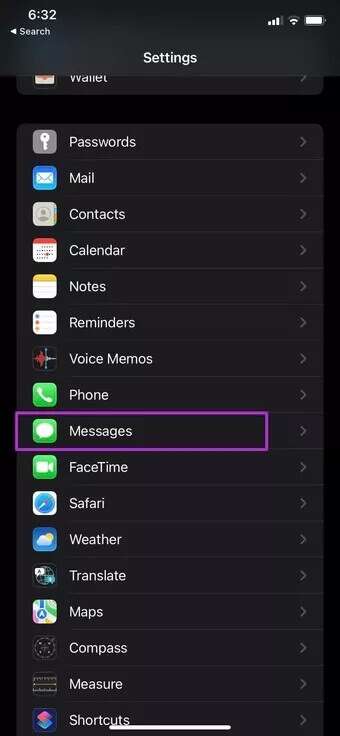
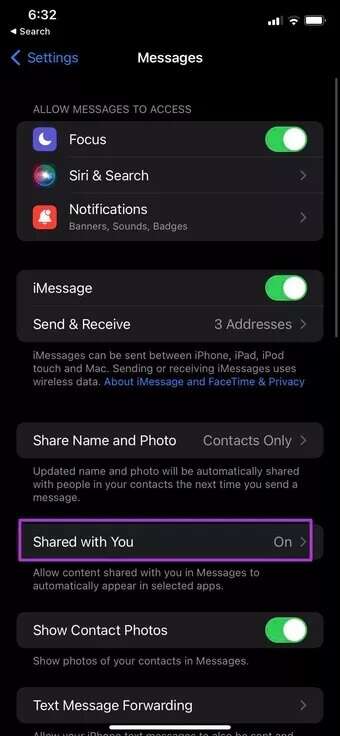
Розділ 4: Вимкніть «Спільно з вами», щоб перемикатися між непов’язаними програмами.
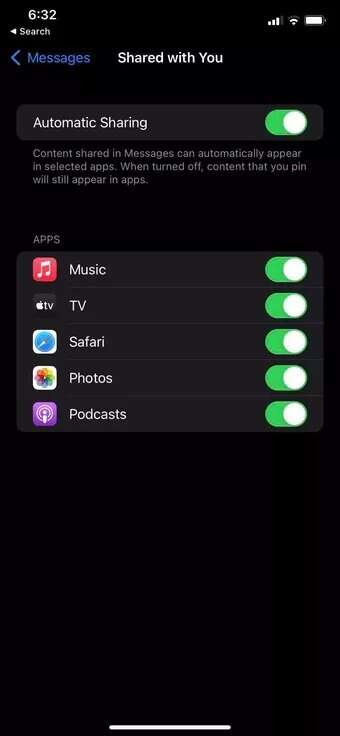
обмеженняПоділився з вами
- Функція Shared With You працює лише тоді, коли медіаконтент і посилання надаються через iMessage. Якщо ви отримаєте відповідне посилання з чату WhatsApp або Telegram, вміст за посиланням з’явиться в розділі Shared with You.
- Функціональність обмежена лише програмами Apple. Функція Shared with You не підтримується на Spotify, Netflix або Prime Video.
- Крім того, Apple поховала Shared with You в Apple Music і Apple TV, що ускладнило пошук користувачів.
Почніть використовувати Shared with You на iPhone
Існує два способи перегляду функціональності Apple Shared with You. Якщо ви інвестуєте в екосистему Apple, ви побачите, що це дуже корисно. Інші, хто використовує сторонні додатки для обміну повідомленнями, можуть піти вперед і вимкнути опцію в програмі «Повідомлення».